发布时间:2020-12-16 10: 57: 19
在使用Word文档处理文件时,为凸显部分文本内容,会使用加粗、下划线或添加背景色。在使用PDF虚拟打印机的时候能否标记重点内容呢?
此篇内容,小编将简单介绍如何使用PDF虚拟打印机——pdfFactory专业版制作含有凸显文本效果的PDF文档。
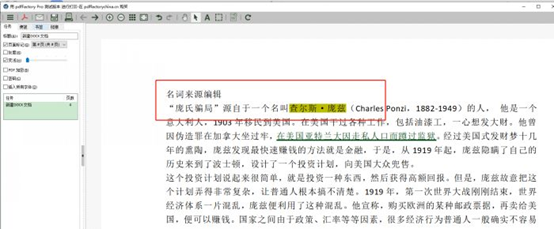
图1:效果演示界面
一、打开PDF虚拟打印机
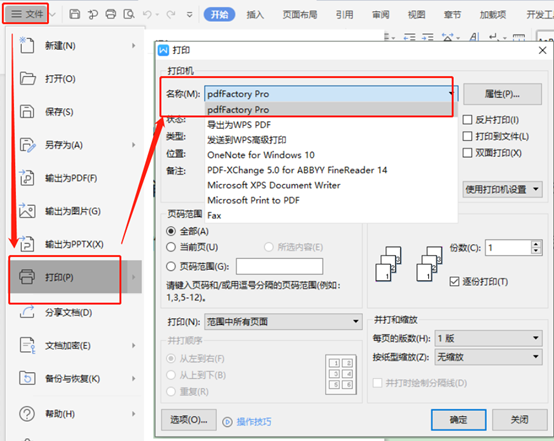
图2:打开打印机界面
首先,通过“文件——打印”路径,打开“打印机设置弹窗”,于“打印机”位置选择“pdfFactory Pro”,单击“确定”,进入pdfFactory专业版工作台界面。
二、标记文本内容
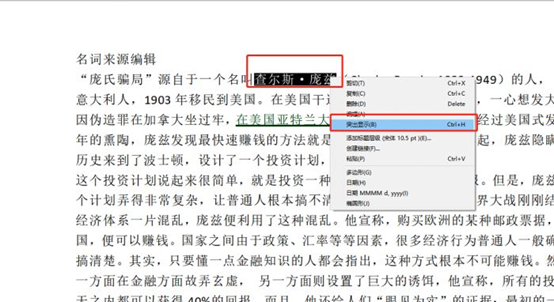
图3:突出显示界面
于预览窗口查看文本内容时,选中需突出显示的内容,右键,单击下拉菜单“突出显示”。
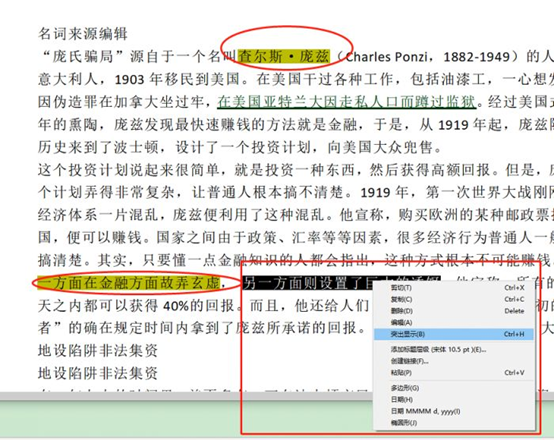
图4:添加“突出显示”效果界面
图3步骤选中文本,增加了黄色背景。一段文本添加“突出显示”效果后,再选择其他文本,按照图3步骤操作依然可为文本添加背景色。但pdfFactory专业版不能同时批量添加“突出显示”,只能逐个添加。
三、清除文本内容
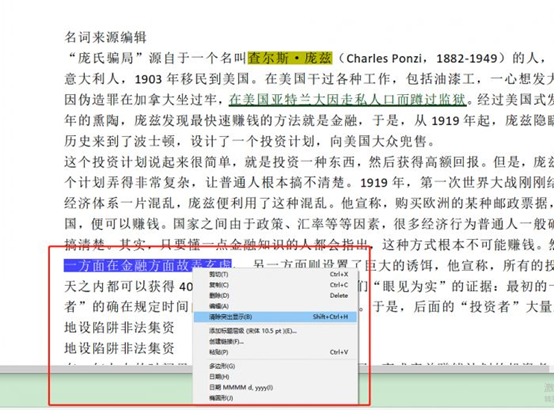
图5:删除“突出显示”效果界面
pdfFactory专业版不仅添加“突出显示”效果非常便捷,删除也非常简单。右键选中已添加了“突出显示”效果的文本内容,单击下拉菜单中“清除突出显示”,仅清除被选中文本的“突出显示”效果,其他文本“突出显示”效果不变。
四、使用灰度修改突出显示背景色
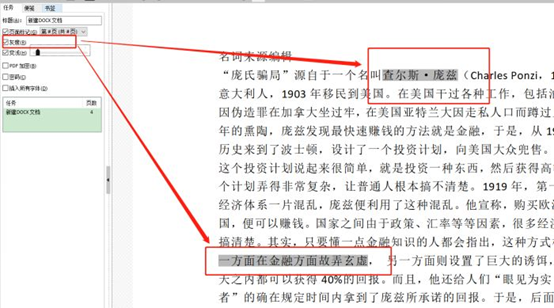
图6:添加灰度界面
如不喜欢黄色背景,可通过勾选“灰度”选项,使整个文本内容变为黑白色,如图6所示,勾选了“灰度”后,添加了黄色“突出显示”效果的文本,背景色变为灰色。设置完毕,可保存为PDF格式,或直接打印。
“灰度”的设置,同时也会将文档中彩色图片变为黑白色,所以用户应酌情考虑是否使用“灰度”。
以上内容,小编介绍了PDF虚拟打印机——pdfFactory专业版制作凸显文本内容的PDF文件的方法。首先,选中文本内容,右键,单击“突出显示”;其次,在方法一的基础上,勾选“灰度”选项,原本添加的“突出显示”黄色背景,变为灰色。设置完毕,保存为PDF格式或直接打印即可。
作者:李大山
展开阅读全文
︾
读者也喜欢这些内容:
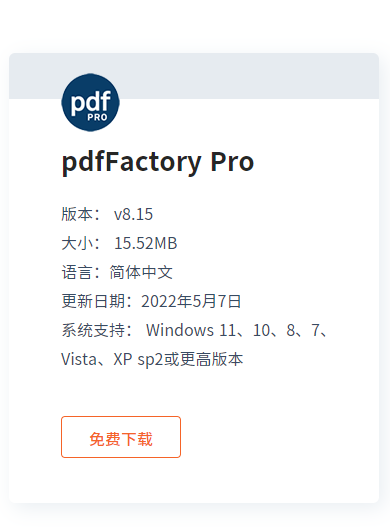
pdffactory pro怎么在放在桌面上 pdffactory pro怎么用
pdfFactory Pro是一款功能强大的虚拟打印机,同时还可以快速生成不同格式的PDF文档,因此得到了许多用户的认可。那么,pdfFactory Pro怎么在放在桌面上,pdfFactory Pro怎么用,下面一起来了解一下吧。...
阅读全文 >

pdffactory打印怎么设置 pdffactory打印pdf是旋转的怎么办
pdfFactory虚拟打印机可以完成pdf文件的合并、拆分、添加页面标识、页面排序、页面删除等操作,能够满足工作中的各种需求,是我们工作和学习过程中的得力助手。下面就来介绍一下pdffactory打印怎么设置,pdffactory打印pdf是旋转的怎么办的相关内容。...
阅读全文 >
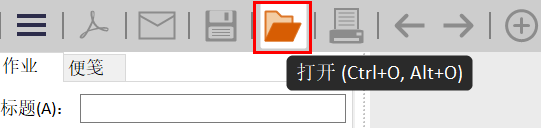
pdf打印怎么把两页打在一页 pdf打印怎么调整大小
pdf文档是我们在日常工作中经常会使用的,有时候我们需要预览打印效果,根据效果去调整实时文档。那么,就可以借助专业软件——pdfFactory pro来完成,包括页面调整、文档编辑、加密解密等。今天我们就来聊聊pdf打印怎么把两页打在一页,pdf打印怎么调整大小。...
阅读全文 >
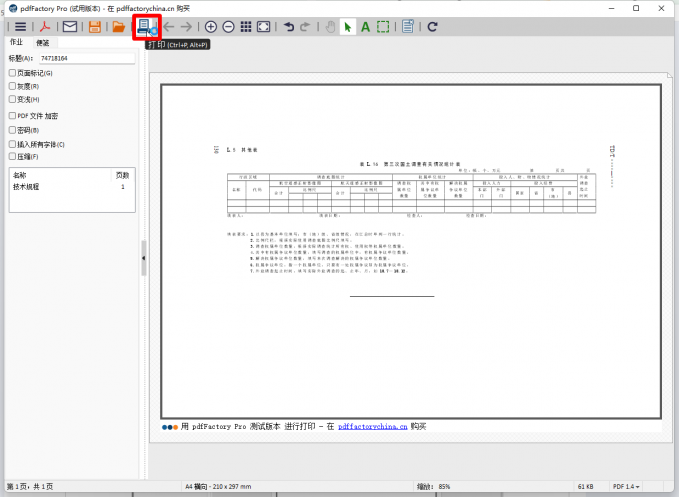
pdf打印怎么设置横向打印 pdf打印怎么调整纸张方向
在打印文件过程中,有时候需要将打印方向设置为横向,或者需要调整纸张方向,从而能够完整的进行内容打印,尤其是对一些横向表格或图片进行打印的时候,如果不进行调整直接打印的话,就会出现图表打印不全的情况。那么pdf打印怎么设置横向打印?pdf打印怎么调整纸张方向?下面是具体操作过程。...
阅读全文 >